Η Access είναι ένα ισχυρό εργαλείο για τη διαχείριση δεδομένων, και η δυνατότητα να αντιγράφετε και να διαγράφετε εγγραφές είναι απαραίτητη για να διαχειρίζεστε τη βάση δεδομένων αποτελεσματικά. Εδώ θα σας δείξω πώς μπορείτε να προχωρήσετε απλά και στοχευμένα.
Κύριες διαπιστώσεις
Η αντιγραφή και η διαγραφή εγγραφών στην Access σας επιτρέπει να κάνετε γρήγορες αλλαγές και να αφαιρείτε πλεονάζουσες πληροφορίες.
Οδηγίες βήμα προς βήμα
1. Έλεγχος της βάσης δεδομένων σας
Αρχικά, θα πρέπει να βεβαιωθείτε ότι η βάση δεδομένων σας έχει ρυθμιστεί σωστά. Θα πρέπει να έχετε μια λίστα υπαλλήλων με διάφορες εγγραφές που ενδέχεται να έχουν πολλές ομοιότητες. Ένα παράδειγμα είναι οι εγγραφές των Sam και Dean Winchester, που ζουν στον ίδιο τόπο και μοιράζονται τον ίδιο αριθμό τηλεφώνου. Φροντίστε να έχετε όλα τα σχετικά πεδία όπως όνομα, διεύθυνση και ημερομηνία γέννησης στη λίστα σας.
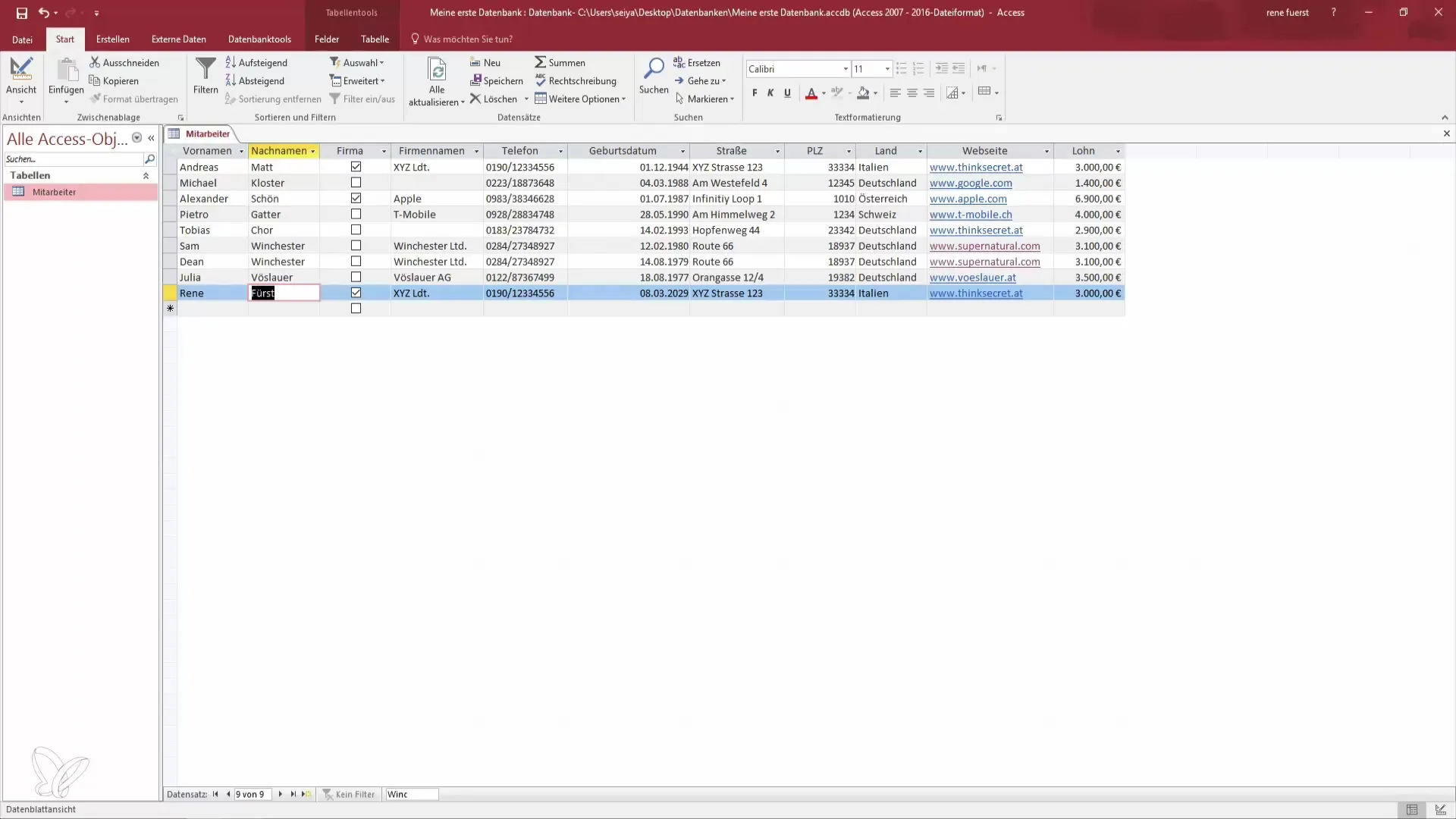
2. Επιλέξτε και αντιγράψτε την εγγραφή
Για να αντιγράψετε μια εγγραφή, επισημάνετε ολόκληρη τη γραμμή της επιθυμητής εγγραφής. Στη συνέχεια, πηγαίνετε στις επιλογές στην γραμμή μενού και κάνετε κλικ στο «Αντιγραφή». Έπειτα μπορείτε να επιλέξετε τη θέση όπου θα εισαχθεί η εγγραφή. Συνιστάται να το κάνετε αυτό στο τέλος της λίστας σας για να διατηρήσετε τη σαφήνεια.

3. Επικόλληση της αντιγραμμένης εγγραφής
Αφού αντιγράψετε, επιλέξτε «Επικόλληση». Σε αυτό το βήμα είναι σημαντικό να προσέξετε να επικολλήσετε τη νέα εγγραφή στη σωστή θέση. Εάν επιλέξετε την τελευταία θέση, θα προστεθεί σωστά η νέα εγγραφή στη λίστα. Εφόσον πραγματοποιηθεί σωστά, θα πρέπει τώρα να δείτε μια αντίγραφο της αρχικής εγγραφής.
4. Πολλαπλή αντιγραφή
Μπορείτε να επαναλάβετε αυτά τα βήματα όσες φορές επιθυμείτε. Μπορείτε να επικολλήσετε την ίδια εγγραφή πέντε φορές και να προσαρμόσετε μόνο τις συγκεκριμένες πληροφορίες, όπως τα ονόματα ή τις ημερομηνίες γέννησης. Αυτό είναι ιδιαίτερα χρήσιμο όταν πρέπει να καταγράψετε μια μεγάλη ποσότητα παρόμοιων δεδομένων.
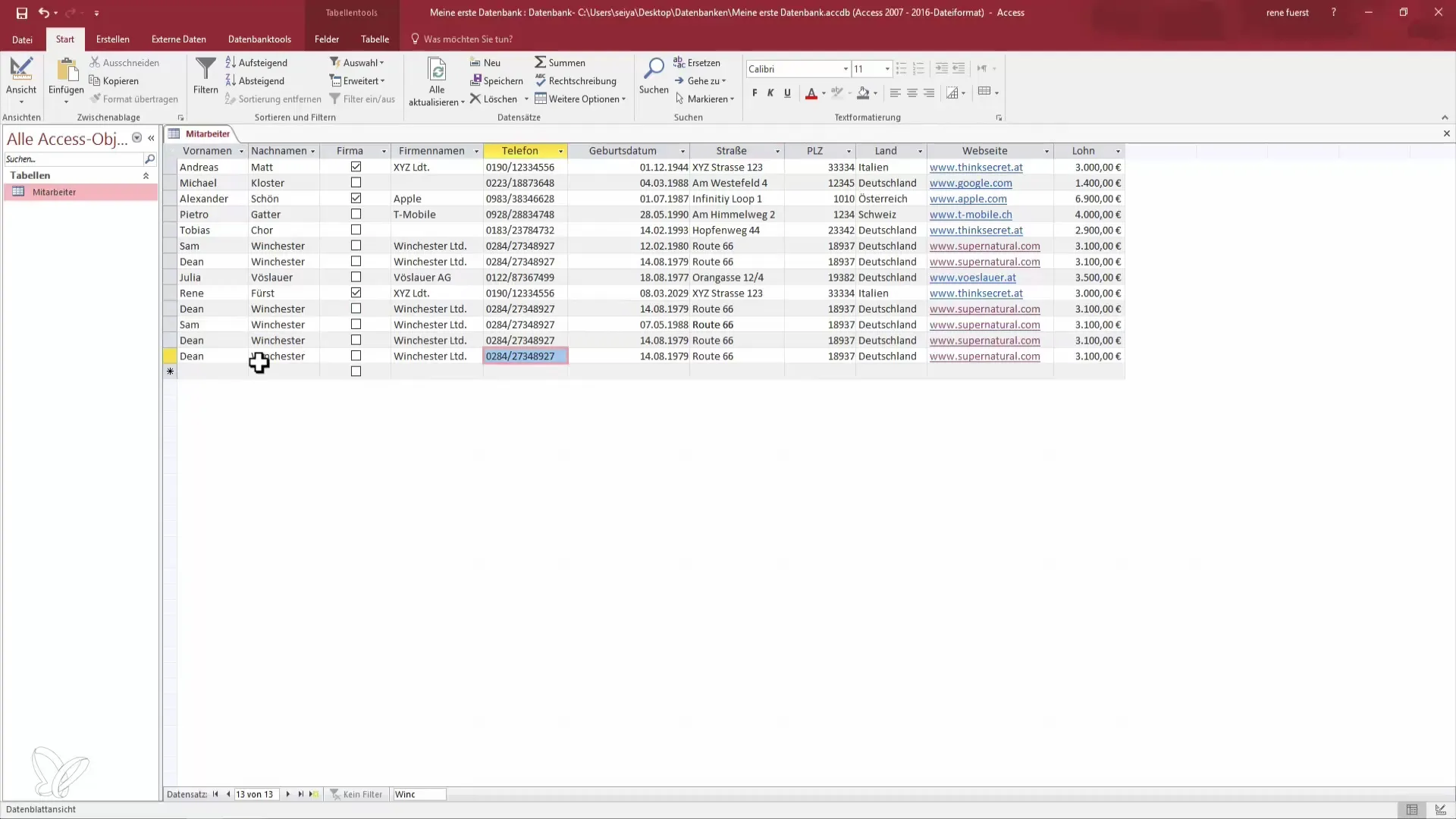
5. Διαγραφή εγγραφής
Μετά την αντιγραφή, μπορεί να έχετε κάποιες περιττές εγγραφές στη λίστα σας. Για να διαγράψετε μια εγγραφή, επισημάνετε τη γραμμή που θέλετε να αφαιρέσετε και κάντε κλικ στη λειτουργία «Διαγραφή». Αυτό το βήμα είναι σημαντικό για να διασφαλίσετε ότι η βάση δεδομένων σας δεν είναι υπερφορτωμένη με πλεονάζουσες εγγραφές και περιέχει μόνο σχετικά δεδομένα. Μπορείτε να επισημάνετε μεμονωμένες εγγραφές ή αρκετές εγγραφές και να τις διαγράψετε όλοι μαζί.
6. Επιβεβαίωση της διαδικασίας διαγραφής
Αφού κάνετε κλικ στο «Διαγραφή», συνήθως εμφανίζεται μια επιβεβαίωση. Επιβεβαιώστε τη διαδικασία διαγραφής για να διασφαλίσετε ότι η εγγραφή έχει αφαιρεθεί επιτυχώς.
7. Διαγραφή πολλών εγγραφών ταυτόχρονα
Εάν θέλετε να διαγράψετε πολλές εγγραφές ταυτόχρονα, μπορείτε να κρατήσετε πατημένο το πλήκτρο Shift ενώ επιλέγετε τις επιθυμητές γραμμές. Στη συνέχεια, απλά εκτελέστε τη διαδικασία διαγραφής και όλες οι επιλεγμένες εγγραφές θα αφαιρεθούν.
8. Ενημέρωση της βάσης δεδομένων
Αφού έχετε αντιγράψει ή διαγράψει εγγραφές, μπορείτε να ενημερώσετε τη βάση δεδομένων. Αυτό θα αναδομήσει τη λίστα και θα εξασφαλίσει μια καθαρή επισκόπηση. Λάβετε υπόψη ότι μετά την ενημέρωση, η σειρά των εγγραφών μπορεί να αλλάξει και να μην είναι πλέον ταξινομημένες αλφαβητικά.
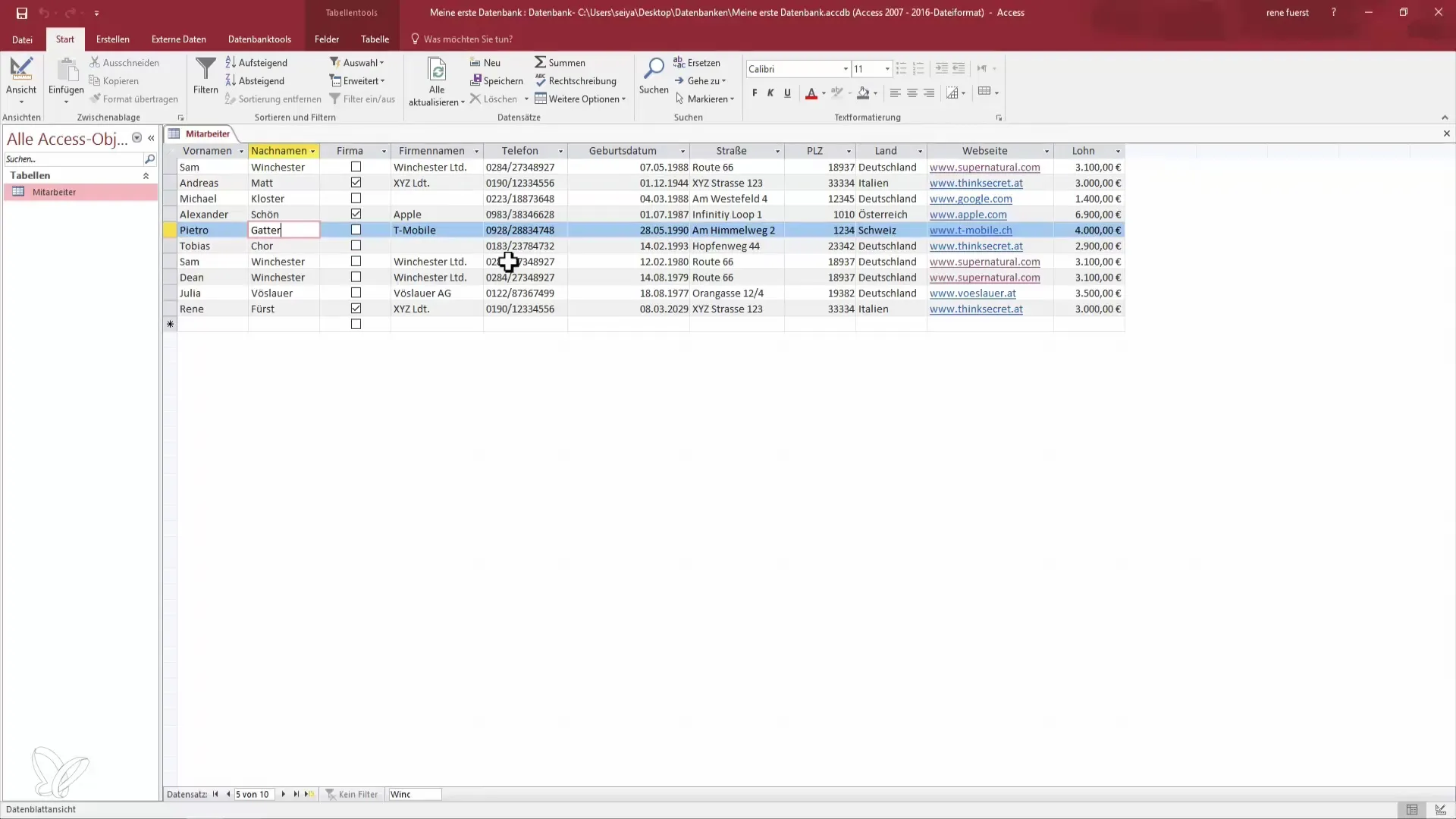
9. Ολοκλήρωση
Έχετε τώρα μάθει επιτυχώς πώς να αντιγράφετε και να διαγράφετε εγγραφές στην Access αποδοτικά. Αυτές οι δεξιότητες είναι κρίσιμες για τη συντήρηση και την οργάνωση των δεδομένων σας στο σύστημα σας. Στην επόμενη ενότητα, θα ασχοληθούμε με τη λειτουργία ταξινόμησης για να βελτιώσουμε περαιτέρω την ευκρίνεια των δεδομένων σας.
Περίληψη – Αξιοποίηση της Access: Αντιγράψτε και διαγράψτε εγγραφές αποδοτικά
Σε αυτήν την οδηγία ανακαλύψατε πώς μπορείτε να αντιγράφετε και να διαγράφετε εγγραφές στην Access με λίγα βήματα. Αυτές οι βασικές δεξιότητες θα σας βοηθήσουν να διατηρήσετε τη βάση δεδομένων σας προσιτή και οργανωμένη.
Συχνές ερωτήσεις
Πώς μπορώ να αντιγράψω μια εγγραφή;Επισημάνετε τη γραμμή της εγγραφής και χρησιμοποιήστε τις επιλογές «Αντιγραφή» και «Επικόλληση».
Μπορώ να διαγράψω πολλές εγγραφές ταυτόχρονα;Ναι, κρατήστε το πλήκτρο Shift πατημένο και επισημάνετε πολλές γραμμές πριν τη διαγραφή.
Τι συμβαίνει όταν ενημερώσω τη βάση δεδομένων;Η λίστα θα αναδομηθεί, γεγονός που μπορεί να οδηγήσει σε αλλαγή της σειράς των εγγραφών.


